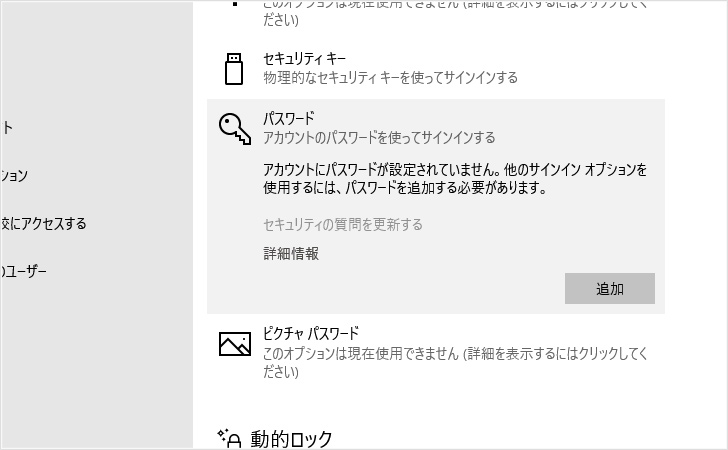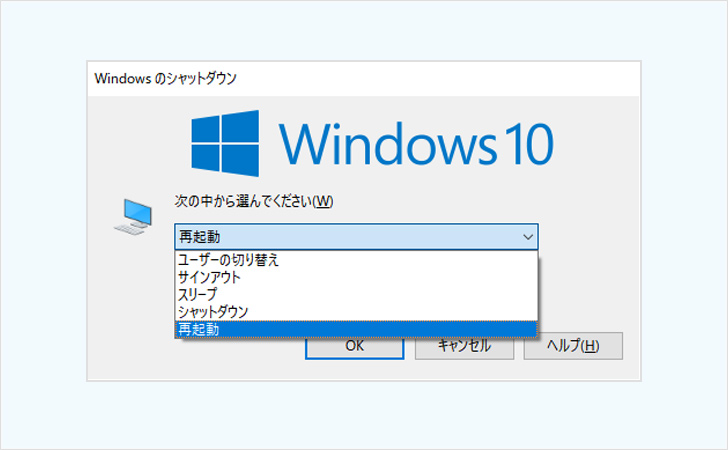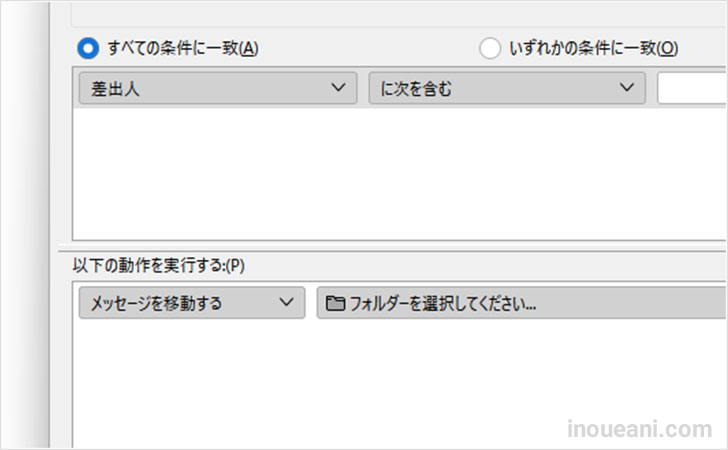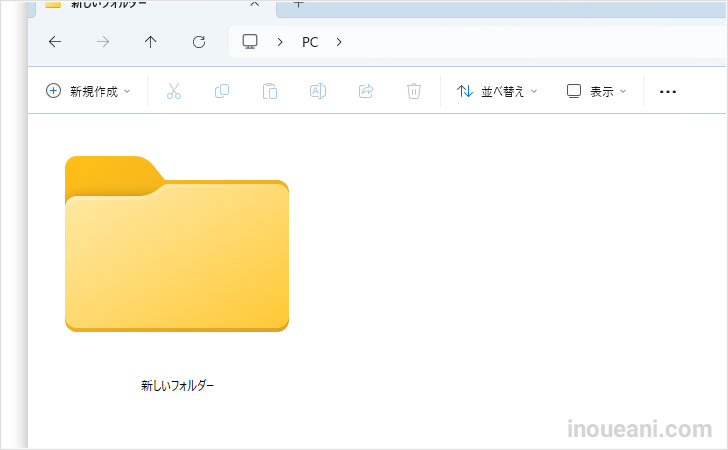パソコンで文字を打ち込んでいてたまに混乱しちゃうのが【 \ 】。
スラッシュだと思って入力してたら実は逆向きのスラッシュだったなんてことがありました。
このスラッシュの逆向き、名前はバックスラッシュと言います。
フォント書体の意味も分からない初心者にはなかなか手ごわいものでした。^^;
そこで今回はこの逆向きスラッシュ「バックスラッシュ」をウィンドウズパソコンで入力したいときの打ち方です。
全角の \ は初心者でも簡単ですが、半角の \ は少し難しい話になります。
全角の\は、日本語で「すらっしゅ」と入力して変換するだけでOK
全角の逆スラッシュの打ち方は知っていれば超簡単です。
日本語入力モードでsurasshuと打ち込んで「すらっしゅ」を漢字のときと同じように変換するだけ。
変換候補に 通常のスラッシュ/ と 逆向きのスラッシュ\ が出てくるので向きを確認しながら使いたい向きのスラッシュ記号を選べばOKです。
半角の \ は、表示できる書体フォントに切り替え
打ち方は【ろ】のキーを打つだけ
半角の逆スラッシュはウィンドウズ10パソコンで普通に文字を打ち込んでいるときに表示するのは難しいです。
出し方としてはキーボード右下あたりの【ろ】のキーを半角入力モードで打つだけなのですが、ウィンドウズ10パソコンの通常の書体フォント 遊ゴシックでは半角の逆スラッシュを表示できないんです。(たぶん円マークになってると思います、打つキーは合ってるんですが遊ゴシックが表示できないだけということです)
表示できる環境にできるかどうか
なので、書体フォントを変更できるようなソフトを使っているときに逆スラッシュが表示できる欧文の書体フォントに切り替えれば、【ろ】のキーを打つだけで半角の逆スラッシュが打てるようになります。
この記事で半角の逆スラッシュ \ を表示してるのは、この逆スラッシュ部分だけ欧文の書体フォントを表示するように設定しているからです。(指定しているフォントはArialです)
を│ん│ヴ│づ│ぢ│ゐ│ゑ│ぁ ぃ ぅ ぇ ぉ っ ゃ ゅ ょ│いぇ│うぁ うぃ うぇ うぉ│ヴァ ヴィ ヴェ ヴォ ヴャ ヴュ ヴョ│きゃ きぃ きゅ きぇ きょ│ぎゃ ぎぃ ぎゅ ぎぇ ぎょ│くぁ くぃ くぅ くぇ くぉ くゃ くゅ くょ│ぐぁ ぐぃ ぐぅ ぐぇ ぐぉ│しゃ しぃ しゅ しぇ しょ│じゃ じぃ じゅ じぇ じょ│すぁ すぃ すぅ すぇ すぉ│ちゃ ちぃ ちゅ ちぇ ちょ│ぢゃ ぢぃ ぢゅ ぢぇ ぢょ│つぁ つぃ つぇ つぉ│てゃ てぃ てゅ てぇ てょ│でゃ でぃ でゅ でぇ でょ│とぁ とぃ とぅ とぇ とぉ│どぁ どぃ どぅ どぇ どぉ│にゃ にぃ にゅ にぇ にょ│ひゃ ひぃ ひゅ ひぇ ひょ│びゃ びぃ びゅ びぇ びょ│ぴゃ ぴぃ ぴゅ ぴぇ ぴょ│ふぁ ふぃ ふぅ ふぇ ふぉ ふゃ ふゅ ふょ│みゃ みぃ みゅ みぇ みょ│りゃ りぃ りゅ りぇ りょ││